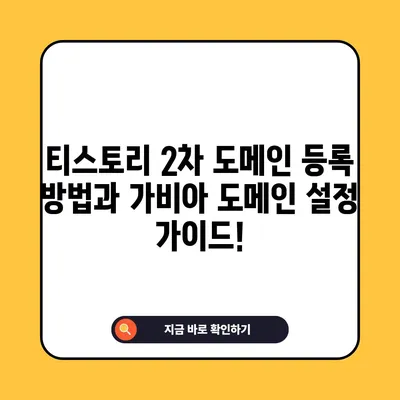티스토리 2차 도메인 등록 방법 및 가비아 도메인 등록 방법
티스토리와 도메인의 중요성
여기서 가비아는 안정적이고 저렴한 도메인을 제공하는 대표적인 서비스입니다. .com, .net, .kr 등 다양한 도메인을 저렴한 가격에 구입할 수 있습니다. 이번 포스트에서는 티스토리 블로그에서 가비아를 통한 2차 도메인 등록 방법에 대해 상세히 알아보겠습니다.
💡 키움증권 모바일 OTP 발급의 모든 과정, 지금 바로 알아보세요! 💡
| 도메인 종류 | 가격 | 비고 |
|---|---|---|
| .com | 14,850원 | 프로모션 가격 |
| .net | 15,000원 | 추가 비용이 있을 수 있음 |
| .kr | 18,000원 | 국내전용 도메인 |
1. 가비아에서 도메인 구매하기
가비아에서 도메인을 구입하는 과정은 크게 네 단계로 나눌 수 있습니다. 첫 단계는 원하는 도메인 검색으로 시작됩니다. 구입하고자 하는 도메인을 검색창에 입력해보세요. 만약 해당 도메인 사용 가능 여부에 대한 정보와 가격이 함께 나타납니다. 이는 사용자가 원하는 도메인을 쉽게 확인할 수 있는 시스템입니다.
이후 기본적인 사용자 정보를 입력해야 합니다. 여기에 필요한 정보로는 이름, 전화번호, 주소 등이 포함됩니다. 이 정보는 도메인 등록 시 요구되며, 투자된 도메인은 등록자의 명의 하에 유지되므로 반드시 본인의 정보를 입력해야 합니다.
특히 주의할 점은 개인 정보 보호입니다. 입력한 이름과 주소는 도메인 검색을 통해 일반인에게 노출될 수 있습니다. 이를 방지하기 위해서는 유료 프라이버시 보호 서비스를 이용해야 합니다. 이 서비스는 추가 비용이 발생하지만, 개인 정보를 보호하는 데 큰 도움이 됩니다.
이 모든 과정이 끝난 후 결제 단계에 이르게 됩니다. 가비아에서는 예치금 충전, 카드 결제 및 계좌 이체 등 다양한 방법으로 결제가 가능합니다. 이곳에서 도메인을 구매하게 되면, 도메인 관리 페이지를 통해 추가 관리가 가능합니다.
이제 가비아에서의 작업이 종료되었습니다! 다음 단계는 DNS 등록입니다.
2. DNS 등록하기
DNS(도메인 네임 시스템)는 도메인의 주소를 특정 서버의 IP 주소와 매칭해주는 서비스입니다. 즉, 사용자가 입력한 도메인 주소를 서버가 이해할 수 있는 숫자의 조합으로 변환해주는 역할을 합니다. 이를 위해서는 먼저 가비아에서 DNS 관리 도구에 접속해야 합니다.
DNS 관리 화면에 들어가면, 보통은 설정된 DNS 레코드 정보가 없습니다.라는 메시지가 나타납니다. 이 단계에서 티스토리 블로그와 연결하기 위한 DNS 설정을 진행해야 합니다. 가비아는 여러 플랫폼에 대한 간편한 DNS 설정을 제공하므로 메뉴에서 티스토리 옵션을 찾아 클릭하면 자동으로 호스트 정보가 입력됩니다.
아래의 표는 일반적인 DNS 레코드 유형과 설명입니다.
| 레코드 유형 | 설명 |
|---|---|
| A | 도메인을 특정 IP 주소로 매핑합니다. |
| CNAME | 도메인을 다른 도메인 이름으로 포워딩합니다. |
| MX | 이메일 서버와 관련된 설정을 합니다. |
CNAME을 사용하여 티스토리와 도메인을 연결하면, 티스토리에 등록한 도메인 정보가 자동으로 입력됩니다. 간단한 클릭만으로도 복잡한 과정을 쉽게 마무리할 수 있어 가비아의 DNS 설정은 큰 장점으로 작용합니다.
이제 가비아에서 DNS를 설정했다고 가정하고, 다음 단계는 티스토리 블로그 내에서 도메인을 등록하는 것입니다.
3. 티스토리에서 2차 도메인 등록하기
티스토리 관리자 페이지로 이동한 후, 관리 > 블로그 메뉴로 들어갑니다. 여기에서 개인 도메인 설정을 할 수 있습니다. 가비아에서 만든 도메인을 입력한 후, 저장 버튼을 클릭하면 설정이 완료됩니다. 일반적으로 이 과정은 쉽고 직관적입니다.
설정 후, 도메인 연결이 완료되었음을 확인하는 방법은 브라우저를 통해 입력한 도메인 주소로 접속하여 정상적으로 블로그가 열리는지를 확인하는 것입니다. 만약 빨간색 인증 실패 메시지가 뜬다면, HTTPS 인증서 발급 대기 중일 수 있습니다. 이는 몇 시간에서 일주일까지 걸릴 수 있으므로 서두르지 마세요. 보통은 빠르게 인증되기 때문에, 기다림의 미덕을 발휘해야 합니다.
여기서 더불어 HTTPS(보안 소켓 레이어)에 대한 내용을 잠깐 언급하겠습니다. HTTPS는 데이터를 안전하게 암호화하여 전송하는 프로토콜로, 많은 사이트에서 필수로 요구하고 있습니다. 이러한 보안 접근 방식을 활성화하면 블로그의 신뢰성도 대폭 향상됩니다.
💡 가비아 도메인 설정 방법을 쉽게 알아보세요! 💡
결론
이상으로 티스토리에서 2차 도메인을 등록하는 방법과 가비아에서 도메인을 구매하는 과정을 알아보았습니다. 2차 도메인을 등록하는 것은 블로거로서의 정체성을 높이고, 향후 검색 엔진 최적화에 유리한 효과를 가져올 수 있습니다.
여러분이 앞으로 티스토리 블로그를 운영하면서 겪을 수 있는 여러 문제를 사전에 예방할 수 있는 방법으로, 가비아로 2차 도메인을 설정하는 것을 추천드립니다.
물론, 도메인 등록 과정에서 생길 수 있는 궁금증이나 문제가 있다면 언제든지 댓글로 질문하실 수 있습니다. 또한 블로그 운영 중 겪는 다양한 온라인 도전과 대처 방법도 함께 나누면 좋겠습니다. 행복한 블로깅 되세요!
💡 티스토리 블로그 URL을 깔끔하게 설정하는 방법을 알아보세요. 💡
자주 묻는 질문과 답변
💡 티스토리에서 카테고리 주소를 쉽게 제거하는 방법을 알아보세요. 💡
- Q: 도메인 등록 후 이사할 수 있나요?
-
A: 네, 도메인 등록 이후에도 다른 호스팅 서비스로 이사할 수 있습니다. 다만, 추가 요금이 발생할 수 있습니다.
-
Q: 권장하는 도메인 확장자는 무엇인가요?
-
A: 일반적으로.com 도메인이 가장 인기가 많고 믿음직스럽습니다. 그러나 블로그 주제나 국가에 따라.kr 등의 도메인도 고려해볼 수 있습니다.
-
Q: DNS 변경 후 얼마나 걸리나요?
-
A: 일반적으로 DNS 변경은 몇 분에서 몇 시간 이내에 반영되지만, 전파가 완전히 이루어지기까지는 최대 48시간이 소요될 수 있습니다.
-
Q: HTTPS를 활성화하려면 어떻게 해야 하나요?
- A: 가비아를 통해 제공되는 SSL 인증서를 신청하여 설치하면 HTTPS가 활성화됩니다. 이 과정은 자동으로 진행되며, 인증이 완료되면 블로그 URL에 https://가 추가됩니다.
티스토리 2차 도메인 등록 방법과 가비아 도메인 설정 가이드!
티스토리 2차 도메인 등록 방법과 가비아 도메인 설정 가이드!
티스토리 2차 도메인 등록 방법과 가비아 도메인 설정 가이드!